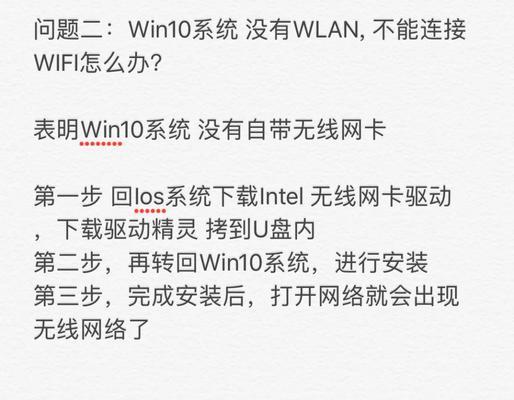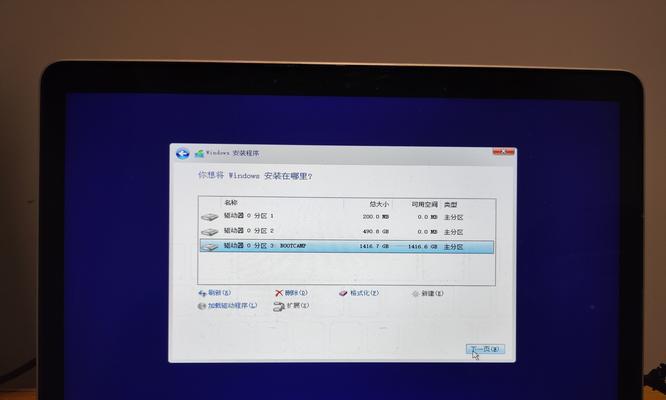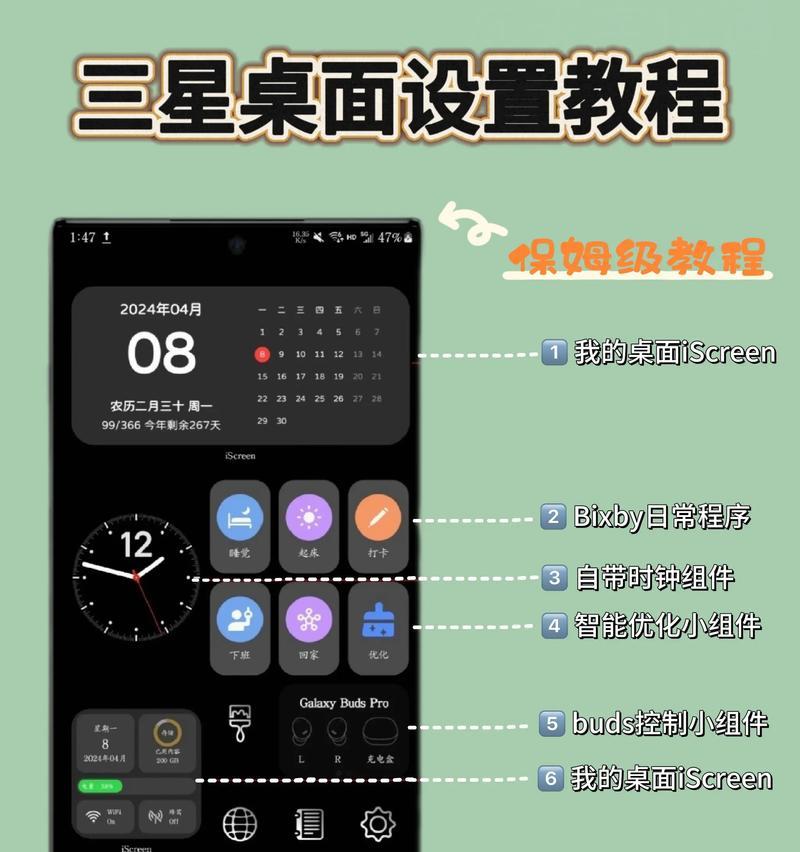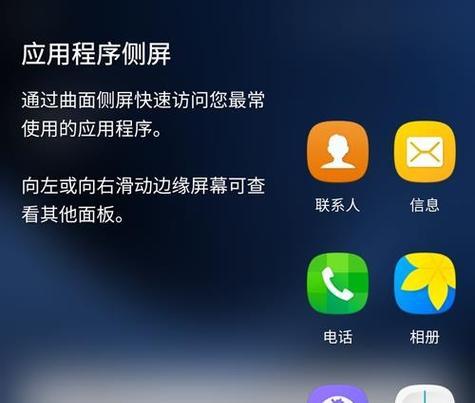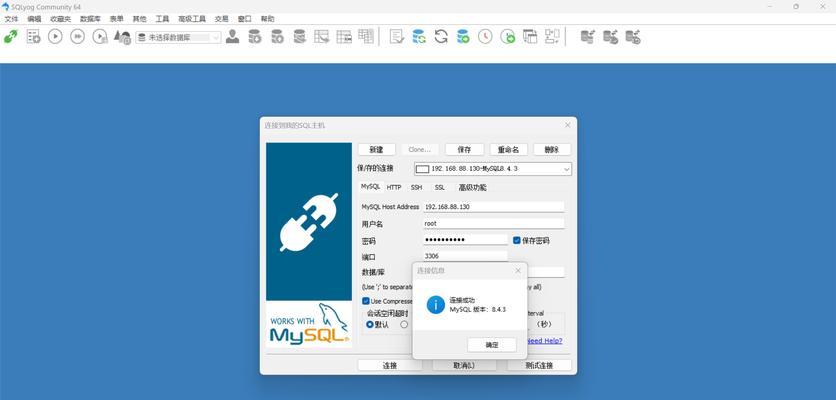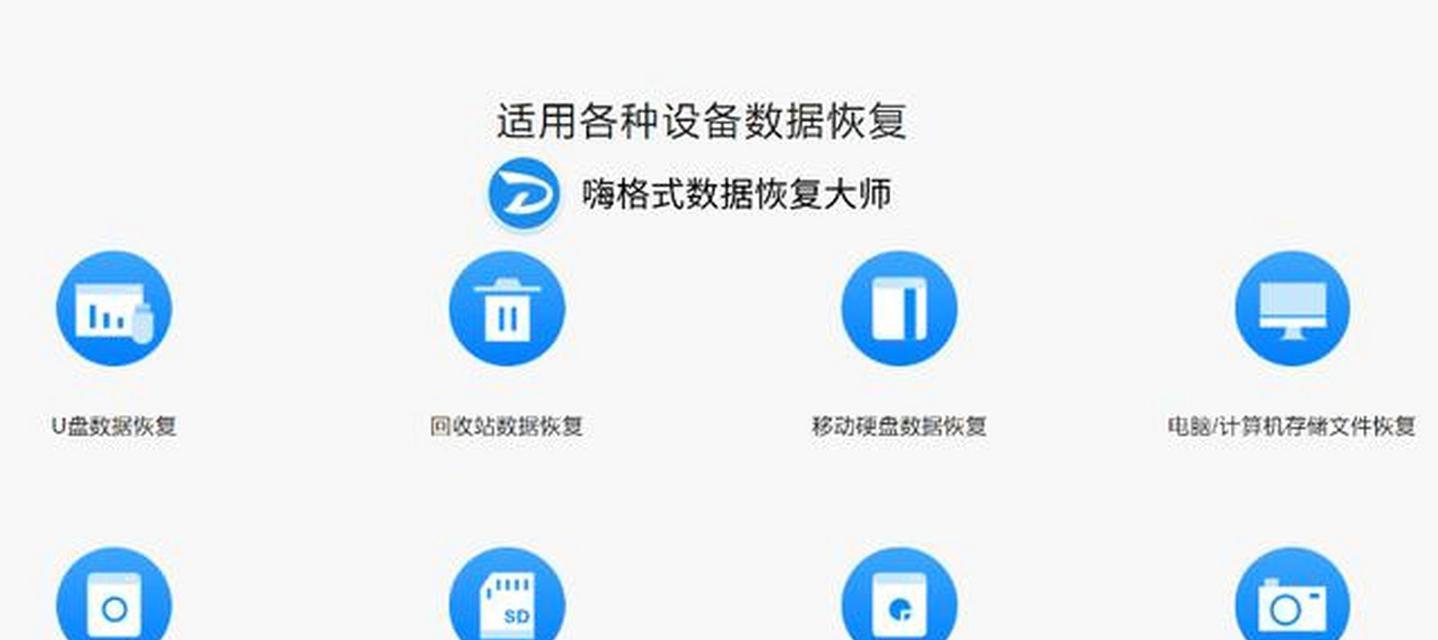苹果电脑系统在长时间使用后可能会出现各种问题,导致电脑变得缓慢或者不稳定。为了解决这些问题,我们可以通过重装系统来恢复苹果电脑的正常运行状态。本文将详细介绍如何使用USB来重装苹果电脑系统,并附上操作流程和步骤,帮助读者轻松完成重装。
1.准备工作:
在重装系统之前,我们需要进行一些准备工作。备份重要的文件和数据,以免在重装过程中丢失。确保你有一台可用的Mac电脑和一条可用的USB闪存驱动器。
2.下载系统安装程序:
打开AppStore,搜索并下载最新的苹果操作系统安装程序。一旦下载完成,系统安装程序将自动存储在“应用程序”文件夹中。
3.格式化USB闪存驱动器:
将USB闪存驱动器插入Mac电脑,然后打开“磁盘工具”应用程序。在左侧的列表中,选择你的USB闪存驱动器,点击“抹掉”选项,选择“MacOS扩展(日志式)”作为文件系统格式,并点击“抹掉”按钮。
4.创建可启动的USB安装介质:
打开“终端”应用程序,输入以下命令行:sudo/Applications/Install\macOS\[系统名称].app/Contents/Resources/createinstallmedia--volume/Volumes/Untitled--applicationpath/Applications/Install\macOS\[系统名称].app。请将[系统名称]替换为你下载的系统安装程序的名称。
5.等待USB安装介质创建完成:
该命令会将系统安装程序复制到USB闪存驱动器,并创建一个可启动的USB安装介质。这个过程可能需要一些时间,请耐心等待。
6.关闭目标Mac电脑:
将USB闪存驱动器插入需要重装系统的Mac电脑,然后关闭电脑。
7.启动目标Mac电脑:
按下电源按钮并立即按住Option(?)键,直到出现启动选项。
8.选择USB安装介质:
使用键盘上的方向键,选择并点击USB安装介质,然后点击“继续”。
9.进入系统安装向导:
在系统安装向导中,选择合适的语言和地区设置,然后点击“继续”。
10.格式化目标硬盘:
选择“磁盘工具”选项,找到目标硬盘,点击“抹掉”选项,选择“MacOS扩展(日志式)”作为文件系统格式,并点击“抹掉”按钮。
11.选择安装目标:
关闭“磁盘工具”窗口,点击“继续”按钮,在目标硬盘上进行系统安装。
12.系统安装:
系统安装过程需要一些时间,请耐心等待安装完成。一旦安装完成,电脑将自动重新启动。
13.设置新系统:
在电脑重新启动后,按照屏幕上的指引进行系统设置,包括语言、地区、AppleID等信息。
14.恢复数据和文件:
如果你之前备份了重要的文件和数据,现在可以将它们恢复到新系统中。
15.完成重装:
至此,你已经成功地使用USB重装了苹果电脑系统。希望这个教程对你有所帮助!
通过本文的详细教程和步骤,我们学习了如何使用USB来重装苹果电脑系统。重装系统可以解决电脑出现的各种问题,让电脑恢复正常运行。重装系统前记得备份重要文件和数据,并按照操作流程一步步进行,确保操作正确。祝愿大家都能轻松完成重装,享受顺畅的苹果电脑使用体验!